Linuxユーザーは、source.listファイルにリストされている一元化された公式リポジトリからほとんどのプログラムをインストールすることに同意します。ただし、ソフトウェアまたはプログラムがリポジトリリストにリストされていない状況を見つける可能性があります。このような場合、プログラムをインストールするには、PPA(パーソナルパッケージアーカイブ)またはapt(高度なパッケージツール)を使用する必要があります。
PPAは、UbuntuまたはLinuxユーザー向けに作成されたソフトウェアリポジトリであり、他のサードパーティリポジトリと比較してセットアップが簡単です。 PPA / aptは、テスト用のプレリリースソフトウェアの配布に頻繁に使用されます。
PPAは、開発者がソースパッケージをアップロードできるようにするために、CanonicalによってLinuxユーザーが利用できる非公式のリポジトリです。次に、Launchpadは、ユーザーがこれらのパッケージを使用してアプリケーションをインストールできるようにします。
このディストリビューションでは、いくつかのパッケージがプリインストールされています。ただし、デフォルトのパッケージでは十分ではありません。ファイルサーバー、データベース、Webサーバー、またはデフォルトでLinuxにない追加のパッケージを必要とするその他のものをセットアップすることをお勧めします。このようなシナリオでは、PPA / aptのようなパッケージマネージャーを使用します。これは、コアライブラリと連携して動作する無料のソフトウェアユーザーインターフェイスであり、Debianとそのディストリビューションでのソフトウェアのインストールと削除を処理します。
このパッケージマネージャーは、パッケージリポジトリからパッケージをダウンロードしてセットアップします。この場合、パッケージリポジトリはWeb上のHTTPまたはFTPサーバーです。複数のパッケージがインターネット上に保存されています。 apt / PPAなどのパッケージマネージャーがダウンロードして、パッケージリポジトリで利用可能なパッケージをチェックアウトするために使用するパッケージメタデータ。驚いたことに、ローカルパッケージリポジトリがある場合は、オープンソースソフトウェアであるため、Debianに追加できます。つまり、aptは、インストールする前に、すべてのパッケージと依存関係の状態をチェックするのが理想的です。
aptとPPAの違いは何でしょうか。次に、2つの間に技術的な違いがないため、必要はありません。どちらも、APTの観点から、パッケージをインストールする正確なメカニズムであるパッケージを提供するソフトウェアリポジトリです。 PPAは、Launchpadのみをバックエンドとして使用するパッケージのリポジトリです。
この記事では、Debianにいくつかの追加リポジトリを追加する方法を段階的に説明します。この場合は、この記事の執筆時点で最新のDebian11を使用します。 。また、プロセスでAPTソースファイルをクリーンアップして、作業を整理するお手伝いをします。ですから、これ以上苦労せずにすぐに始めて、手を汚しましょう。
リポジトリが見つからないのはなぜですか?
Debianは絶対的な自由とオープンソースの性質を誇っています。 Linux上でサードパーティのリポジトリパッケージなしでは生きていけないかもしれませんが、Debianの人々は反対することを嘆願します。これが主に、DebianのAPTソースファイルで有効になっているサードパーティのリポジトリが表示されない理由です。これは最初はお粗末に思えるかもしれませんが、Debianで完全な自由を擁護し促進することがすべてです。
幸いなことに、ソースファイルに簡単に追加でき、インストールしたいパッケージがたくさん含まれているリポジトリがサポートされています。
パッケージリポジトリをDebianに追加する方法
3つの方法を利用して、Debianベースのマシンにパッケージリポジトリを追加できます。この記事ではそれぞれを少しずつ詳細に説明するので、メソッドについて心配する必要はありません。方法は次のとおりです。
- Debianでパッケージリポジトリを手動で追加します。
- add-apt-repositoryを使用してパッケージリポジトリを追加します。
- グラフィカルユーザーインターフェイス(GUI)を使用してDebianにリポジトリを追加します。
そうは言っても、最初の方法に焦点を当てましょう。
方法1:Debianでパッケージリポジトリを手動で追加します。
パッケージリポジトリ情報は/etc/apt/sources.listファイルに保存されます。新しいパッケージリポジトリを追加するには、/ etc / apt/sources.listファイルを直接編集する必要がある場合があります。このファイルの項目の構文は次のとおりです。
Archive-Type Repository-URL Distribution Component1 Component2 Component3
構文の説明
アーカイブタイプ- これは、debまたはdeb-srcのいずれかである行の最初の文字を指します。 Debは、アーカイブが.debパッケージを保持していることを示し、deb-srcは、ソースパッケージを含むアーカイブを示しています。
リポジトリのURL- これは、パッケージがダウンロードされる場所から入力されたURLです。
配布- これは、それぞれ、この場合のブルズアイのようなリリースコード名、またはリリースクラス(安定、テスト、不安定、古い安定)のいずれかになります。
コンポーネント- これは、main、contrib、またはnon-freeを指します。メインには、DebianディストリビューションのDFSG(Debian Free SoftwareGuidelines)準拠のパッケージセクションが含まれています。 contribには、メインでサポートされていないDFSG準拠のパッケージがあります。最後に、non-freeにはDFSGと互換性のないパッケージがあります。
本質的には、DebianBullseyeへのVirtualBoxリポジトリを見てみましょう。まず最初に、/ etc / apt / sources.listファイルを変更する前に、rootユーザーとしてログインする必要があります。
次のコマンドを使用してrootユーザーとしてログインします:
su
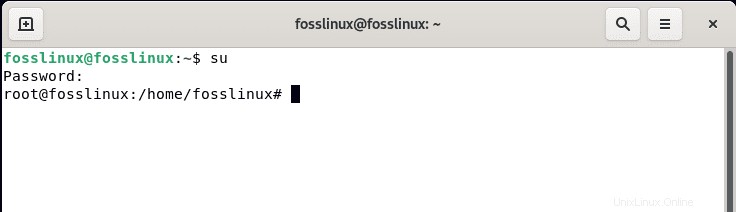
次に、nanoエディターファイルを開いて、次のコマンドを使用して/etc/apt/sources.listファイルを編集します。
sudo nano /etc/apt/sources.list
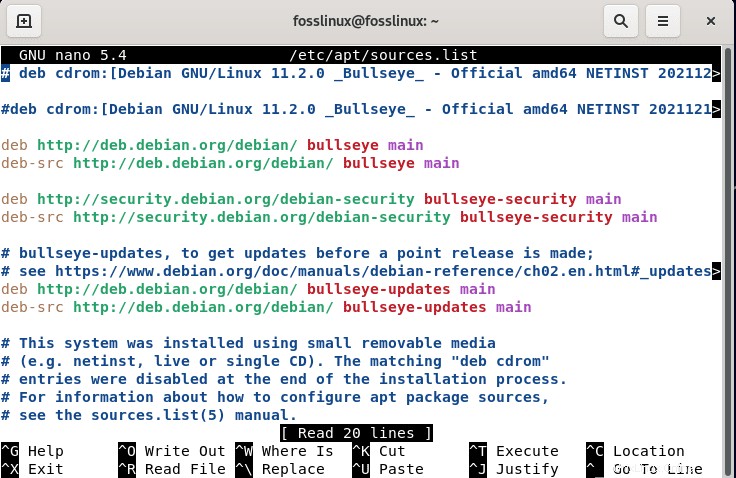
nanoエディターを開くと、パッケージリポジトリ行をファイルに追加できます。
deb [arch=amd64] http://download.virtualbox.org/virtualbox/debian bullseye contrib
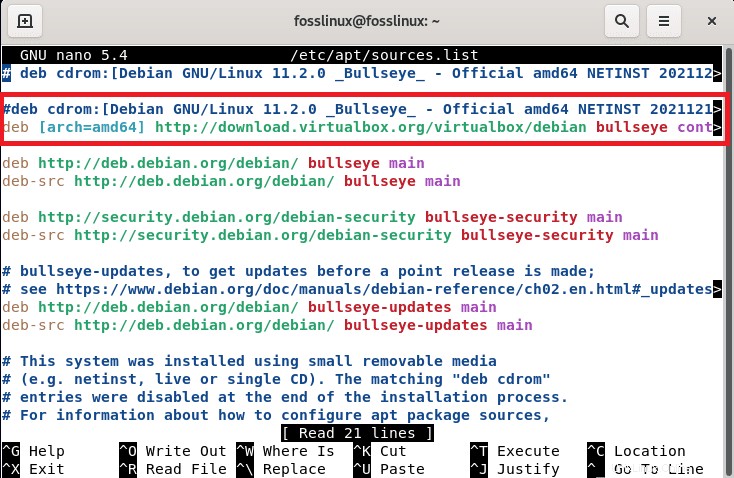
ファイルを追加したら、Debian 11システムターミナルから/etc/apt/sources.listをよく見ることができます。これには、追加したばかりの公式のDebianリポジトリが含まれているはずです。
次に、「Ctrl+X」を押して追加したリポジトリを保存する必要があります。
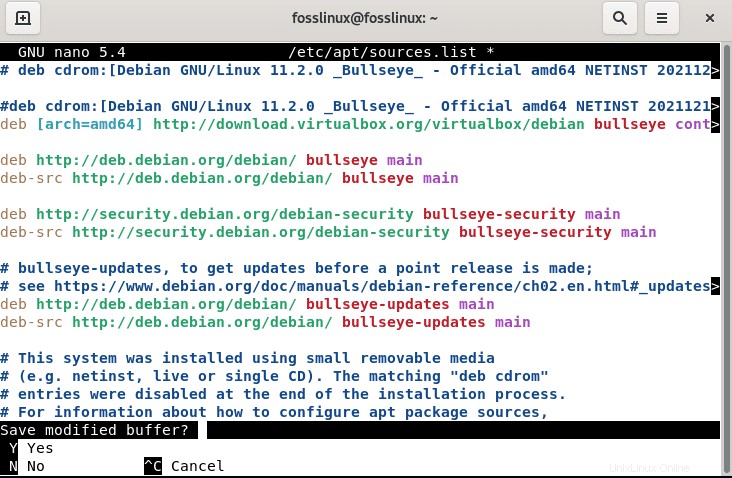
次に、「Y」を押します 保存するには:
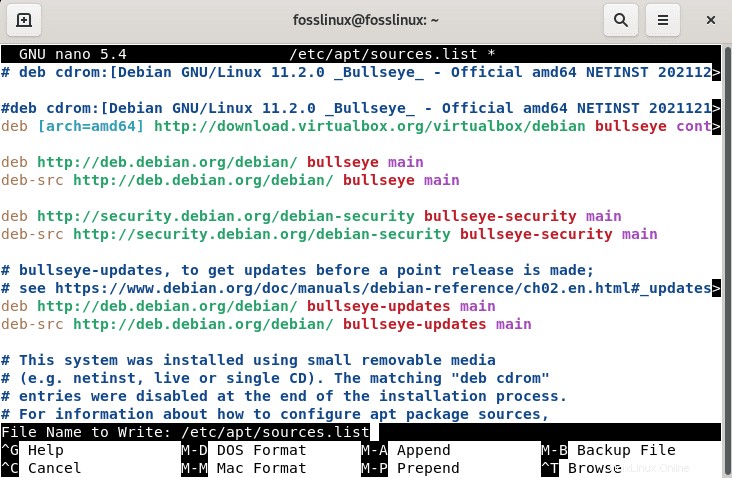
これで、Debianリポジトリを手動で追加できました。
/etc/apt/sources.listファイルに変更を追加することをボイコットする場合があります。これは、内部に.list拡張子を持つカスタムファイルを作成し、そのファイルにリポジトリを追加することで、完全に機能するためです。
注: 次のコマンドを使用してaptリポジトリを追加するときは、パッケージインデックスを常に更新してください。
sudo apt update
方法2:add-apt-repositoryを使用してパッケージリポジトリを追加する
add-apt-repositoryは、通常のAPTリポジトリまたはPPAを追加するために使用されるPythonスクリプトです。このユーティリティプログラムは、software-properties-commonパッケージに含まれています。以下は、add-apt-repository
の基本的な構文です。add-apt-repository [options] repository
aptリポジトリの追加が完了したら、リポジトリリストを更新し、次のコマンドを使用してパッケージをインストールします。
sudo apt-get update
apt install package_name
JonathonfリポジトリをDebianシステムに追加するサンプルを見てみましょう。これは後でオーディオ/ビデオソフトウェアであるFFmpegをインストールするために使用します。
このPPAをシステムに追加するには、次のコマンドをコピーして貼り付けます。
sudo add-apt-repository ppa:jonathonf/ffmpeg-4
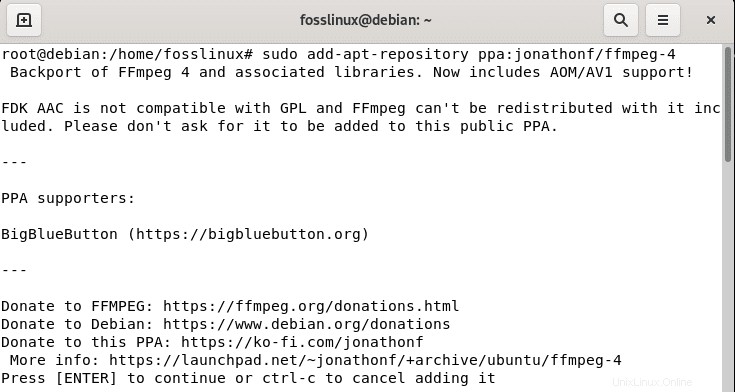
FFMpegのPPAが追加されたら、次のコマンドを使用してマシンのソフトウェアリストを更新します。
sudo apt update
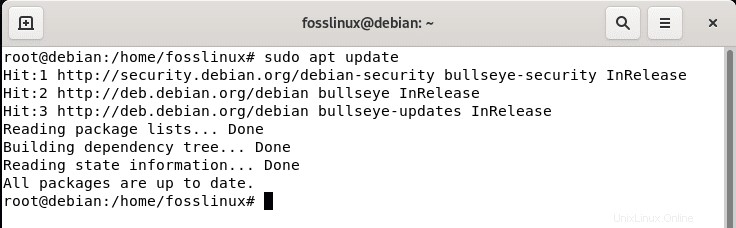
その後、先に進んでソフトウェアをマシンにインストールします:
sudo apt-get install ffmpeg
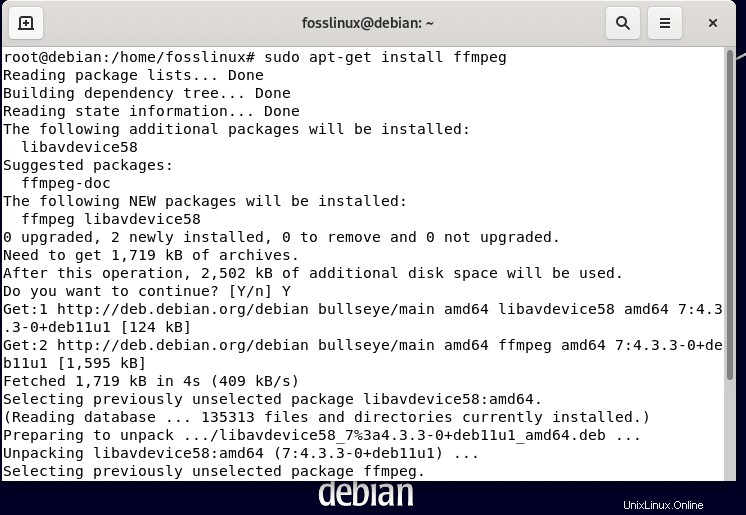
これで、add-apt-repositoryメソッドを使用してDebianシステムにリポジトリを追加できます。
方法3:グラフィカルユーザーインターフェイス(GUI)を使用してDebianにリポジトリを追加する
別の方法として、Debianは、ターミナル機能に慣れていないユーザーのために、リポジトリのグラフィカルな追加をユーザーに提供します。この場合も、Gnomeデスクトップ環境でDebian11を使用してこれを実装します。
デスクトップから、「アクティビティ」を押します メニューをクリックして検索ボタンに移動し、「ソフトウェアとアップデート」と入力します。 そのようなアプリが表示されるはずです:
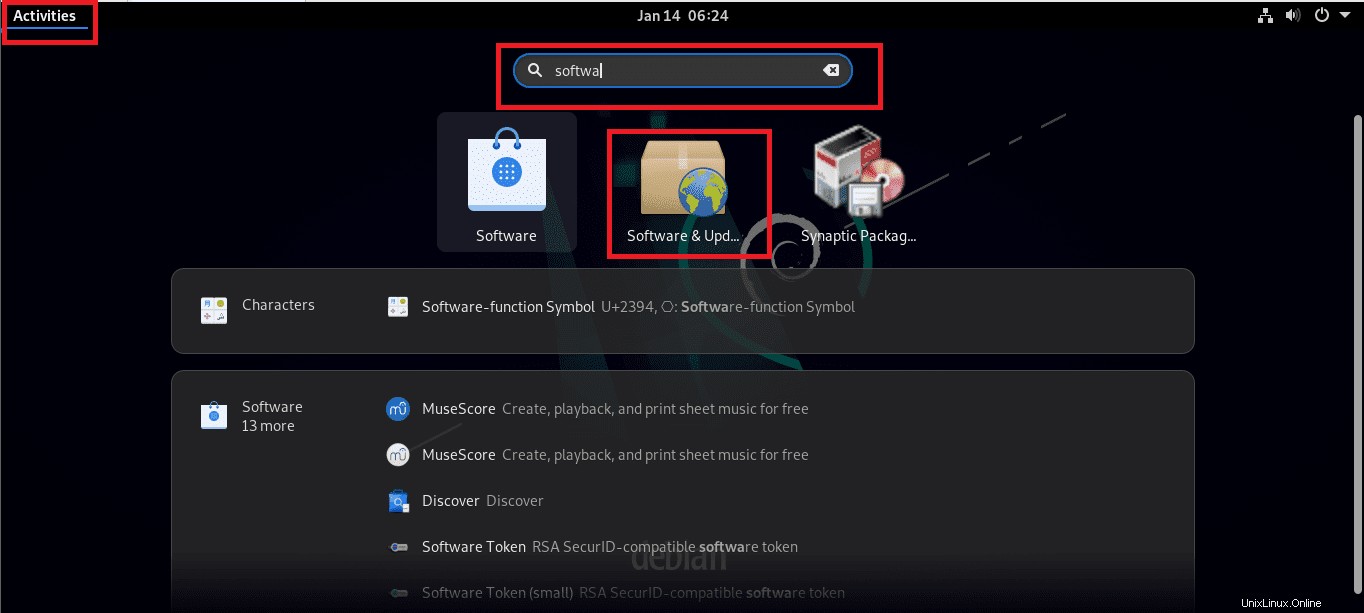
アプリをクリックして開きます:
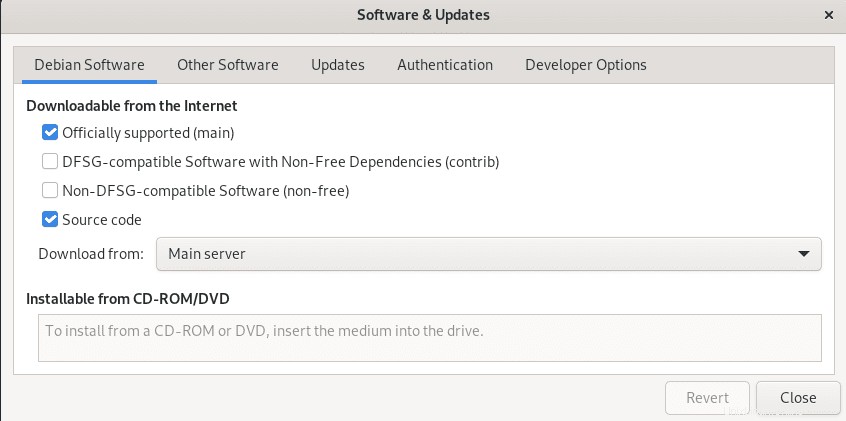
ソフトウェアとアップデートのアプリが開いたら、「その他のソフトウェア」に移動します。
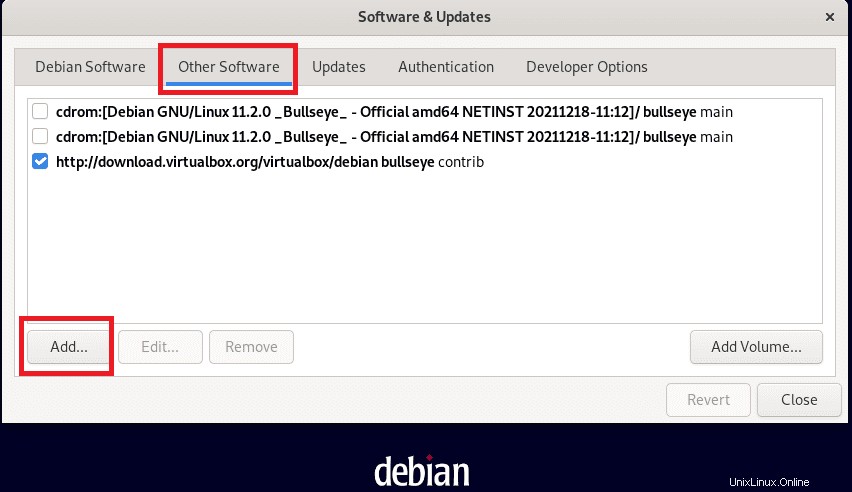
下部に、「追加」が表示されます。 ボタン;それをクリックし、APT行入力ボタンにリポジトリを追加して、「ソースの追加」をクリックします。 ボタンをクリックして、/ etc / apt/sources.listファイルを更新します。
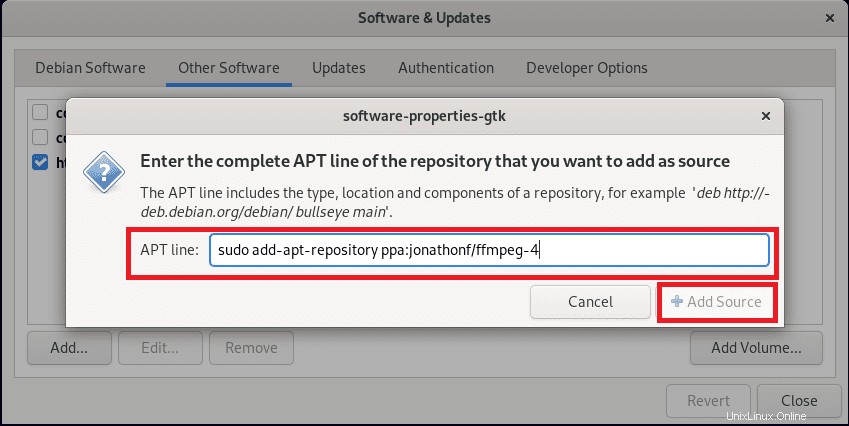
そしてブーム!行ってもいいです。
追加されたリポジトリを消去したい場合は、次のいずれかの手順を実行するだけで、すべてうまくいきます。
方法1:PPAリポジトリを削除する方法
有効なリポジトリを廃止するには、次の構文を使用します。
add-apt-repository –remove ppa:ppa_name
このコマンドは、システムからPPAのみを削除し、このPPAを介してインストールされたパッケージは削除しません。たとえば、前に追加したFFmpegのPPAを削除するには、次のコマンドを実行します。
sudo apt-get remove ffmpeg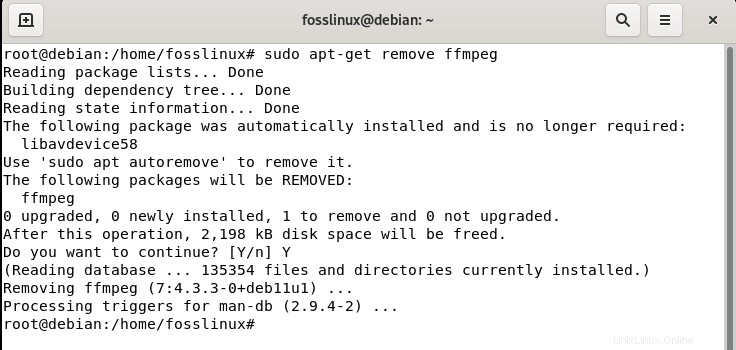
方法2:リポジトリの削除
これは、リポジトリを削除するという別の言葉です。リポジトリを削除するということは、Linuxシステムからパッケージを完全に削除することを意味します。これには、構成ファイルとパーソナライズされた設定が含まれます。これは、ユーティリティPPAPurgeを使用してLinuxで簡単に実現できます。このユーティリティをインストールするには、次のコマンドをコピーして端末に貼り付けます。
sudo apt-get install ppa-purge
インストールが完了したら、次の構文を使用してリポジトリのパージを実行できます。
ppa-purge ppa:ppa_name
または
sudo apt-get purge ppa_name
方法3:PPAリポジトリを手動で削除する
PPAリポジトリを削除するには、「その他のソフトウェア」に移動します 「ソフトウェアとアップデート」のタブ 効用。次に、削除するリポジトリを選択します
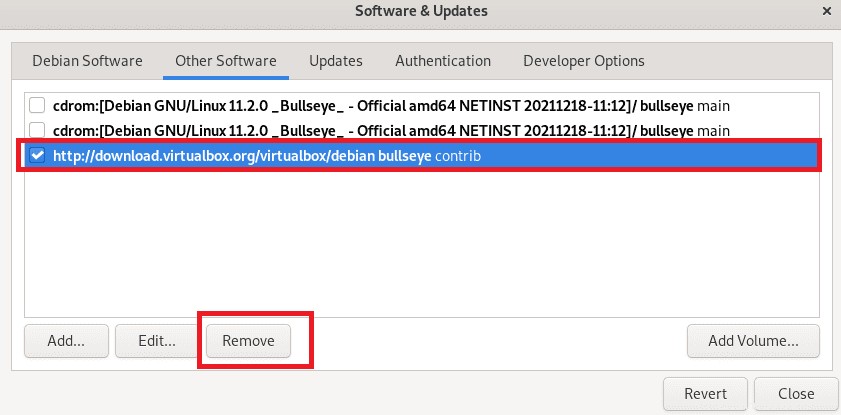
そして、削除ボタンをクリックします。削除ボタンを押すと、PCのパスワードを入力して決定を確認するように求められます。
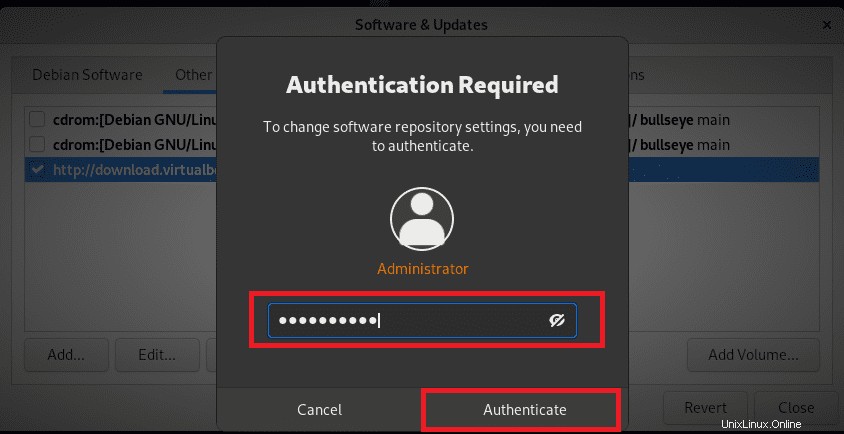
PCのパスワードを入力したら、「認証」を押します。 ボタンをクリックすると、ソフトウェアはリストから廃止されます。
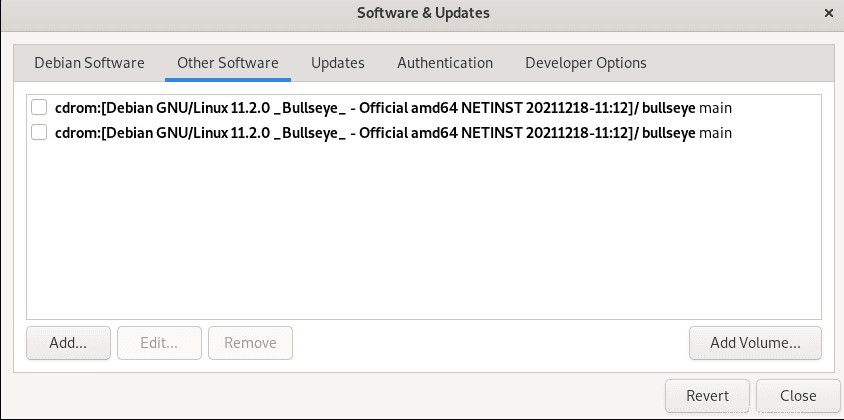
Debianはインターネット上の何百ものサーバーにミラーリングされていることに注意してください。構内の近くでサーバーを使用すると、ダウンロードが高速化され、中央サーバーとネット全体の負荷が軽減される可能性があります。 Debianアーカイブは、サーバー上の/Debianの場所でHTTP経由で常に利用できます。
以下は国別の代替Debianミラーです:
アメリカ合衆国:
deb http://ftp.us.debian.org/debian/ bullseye main contrib non-free
deb-src http://ftp.us.debian.org/debian/ bullseye main contrib non-free
スウェーデンの鏡:
deb http://ftp.se.debian.org/debian/ bullseye main contrib non-free
deb-src http://ftp.se.debian.org/debian/ bullseye main contrib non-free
台湾の鏡:
deb http://ftp.tw.debian.org/debian/ bullseye main contrib non-free
deb-src http://ftp.tw.debian.org/debian/ bullseye main contrib non-free
結論
ご覧のとおり、Debian11リポジトリでnon-freeおよびcontribパッケージを有効にするのは非常に簡単です。特別なファームウェアやドライバー、またはプロプライエタリソフトウェアを使用する場合は、non-freeを有効にすることをお勧めします。ただし、セキュリティ上の懸念から、必要な場合を除いて、非フリーおよび貢献レポを許可することはお勧めしません。また、2番目の方法であるGUIにリポジトリを追加すると、ダウンロード速度に影響を与える可能性があることに注意してください。
このチュートリアルでは、Debianバックポートリポジトリからパッケージを追加、インストール、更新、アップグレード、およびアンインストールするのに役立つ多くの重要な手順を説明しました。ただし、システムを壊してしまう可能性があり、十分に熱心でない場合はセキュリティ上の脅威をもたらす可能性があるため、クールなことに注意する必要があります。